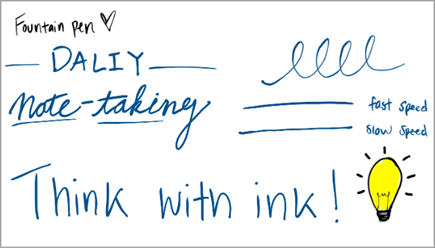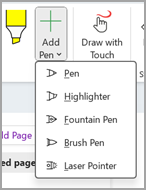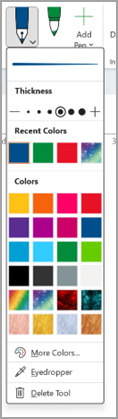Hinweis: Dieses Feature ist derzeit nur auf der Windows-Plattform in OneNote verfügbar.
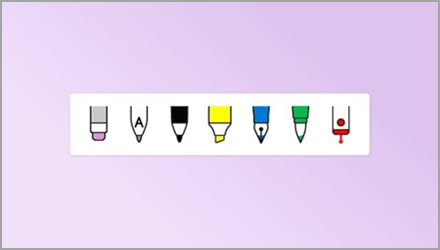
Entfesseln Sie Ihre Kreativität mit den neuen Stifttools
Fountain Pen ermöglicht es Benutzern, dünnere Linien und Detailbeschriftungen zu machen. Sie können Geschwindigkeit und Druck verwenden, um die Dicke Ihrer Schrift zu steuern.
Der Pinselstift ist richtungsbasiert, sodass Benutzer mit minimalem Aufwand künstlerische Buchstaben erstellen können. Mit dem Pinselstift wird die Stärke automatisch mit der Richtung des Strichs aktualisiert.
Funktionsweise
-
Der Füll- und Pinselstift werden automatisch der Zeichenregisterkarte hinzugefügt. Andernfalls können Sie den Stift hinzufügen, indem Sie Stift hinzufügen auswählen.
-
Nachdem der Stift der Zeichenregisterkarte hinzugefügt wurde, probieren Sie die verschiedenen Stiftstärken und -farben aus. Sie können Ihre eigene Freihandpalette für den Stift definieren, indem Sie Weitere Farben auswählen oder das Pipettentool verwenden!
Tipp: Klicken Sie mit der rechten Maustaste auf den ausgewählten Stift, um das Stiftmenü zu öffnen, in dem Sie einen beliebigen Stift löschen und dann die Schaltfläche Stift zu einem neuen Stift hinzufügen verwenden können.